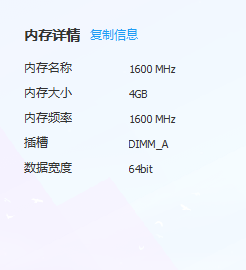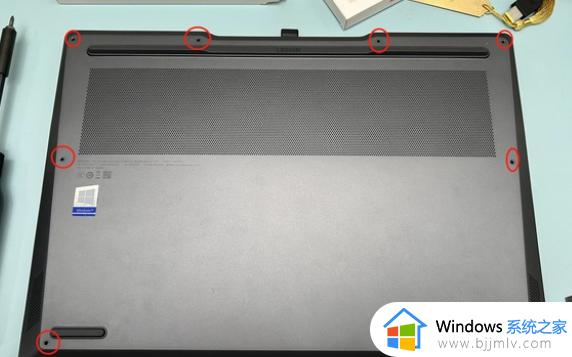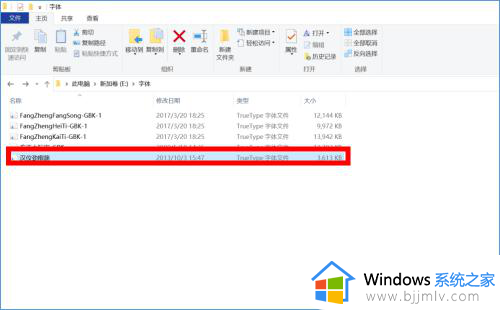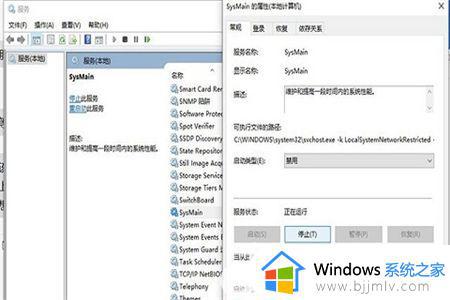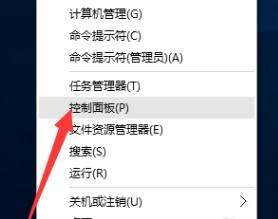笔记本内存怎么安装 笔记本电脑内存安装方法
当前市面上的众多品牌笔记本电脑,厂商为了满足用户的需求,在长时间使用笔记本电脑过程中难免会出现内存不足的情况,因此也给电脑预留了内存条空间,方便用户能够加装内存条,可是笔记本内存怎么安装呢?接下来小编就来告诉大家笔记本电脑内存安装方法。
具体方法:
1、给笔记本安装内存条之前,翻转笔记本将电池卸下,拆卸方法:在背面将右边电池锁开关打开,左边的电池锁往左推(保持不动),然后将电池卸下;

2、电池拆卸下来后,使用螺丝刀,拧下笔记本背后T型区域的螺丝,然后打开后盖;

3、打开笔记本后盖,T型区域左上角就是添加内存条的地方;

4、插入内存条的时候需要注意:首先要确定内存条的正反面,在内存条上有一个小口(缺口),只需将此小口与内存条插座上凸起来的地方对齐即可;


5、小口与凸起的地方对齐后,即可将内存条插进去,这个时候,会发现内存条是翘起来的,然后将内存条按下两边的固定开关,扣紧,如果以后想要取下内存条,只需要将固定开关,向外拨开即可轻松取下内存条;


6、内存条安装完成后,将笔记本电脑后壳盖上,拧上螺丝和装上电池,添加内存条的任务就完成了

上述就是小编给大家讲解的关于笔记本电脑内存安装方法了,如果你也有相同需要的话,可以按照上面的方法来操作就可以了,希望本文能够对大家有所帮助。